7 個 macOS Mojave 性能緩慢問題(如何修復它們)
一年前,我花了 兩天 將我的 Mac 更新到最新的 macOS,High Sierra,我寫道 這篇文章 記錄我遇到的性能問題。
今年? 少於 兩個小時!
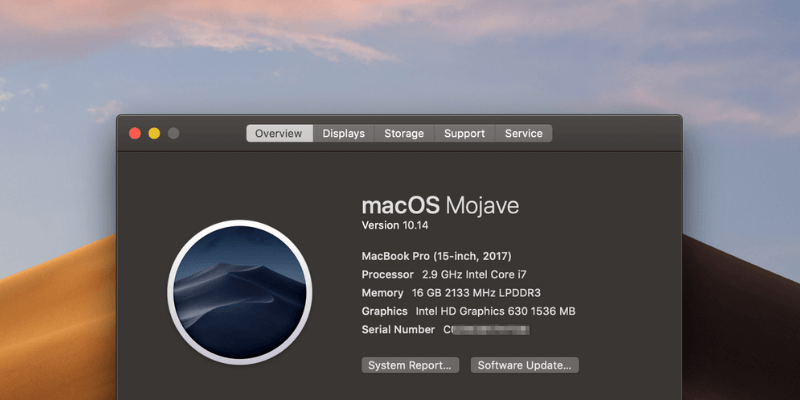
是的——我的意思是從為我的 Mac 準備 Mojave 更新、從 App Store 下載 Mojave 包、安裝新操作系統,到最終能夠體驗新的優雅黑暗模式——整個過程不到兩個小時就完成了。
第一印象——無論是性能還是UI體驗,macOS Mojave都比High Sierra好很多。
但是,我確實遇到了 macOS Mojave 的一些性能問題。 例如,它隨機凍結了幾秒鐘,新的 App Store 啟動緩慢,直到我強制退出它,還有其他幾個小問題。
我將在這里分享這些問題。 希望您能找到一些提示來解決您面臨的問題,或加快提示以提高 Mac 的性能。
首先第一件事情:如果您決定將 Mac 更新到 macOS Mojave 但尚未這樣做, 這裡有幾件事要檢查 在升級之前。 我強烈建議您花一分鐘時間檢查清單,以避免潛在的數據丟失和其他問題。
此外,如果您將 Mac 用於工作,請不要立即更新機器,因為這可能需要比您想像的更多的時間。 相反,如果可能的話,在家裡做。
準備好出發? 偉大的。 現在繼續更新您的 Mac。 如果您遇到問題(希望您不會),這裡列出了您可能想要查看的問題和解決方案
注意:您不太可能會遇到以下所有性能問題。 只需瀏覽下面的目錄; 它將跳轉到正確的問題並提供更多詳細信息。
相關閱讀: 如何修復 macOS 蒙特雷慢
目錄
在 macOS Mojave 安裝期間
問題 1:Mac 在安裝過程中卡住,無法安裝
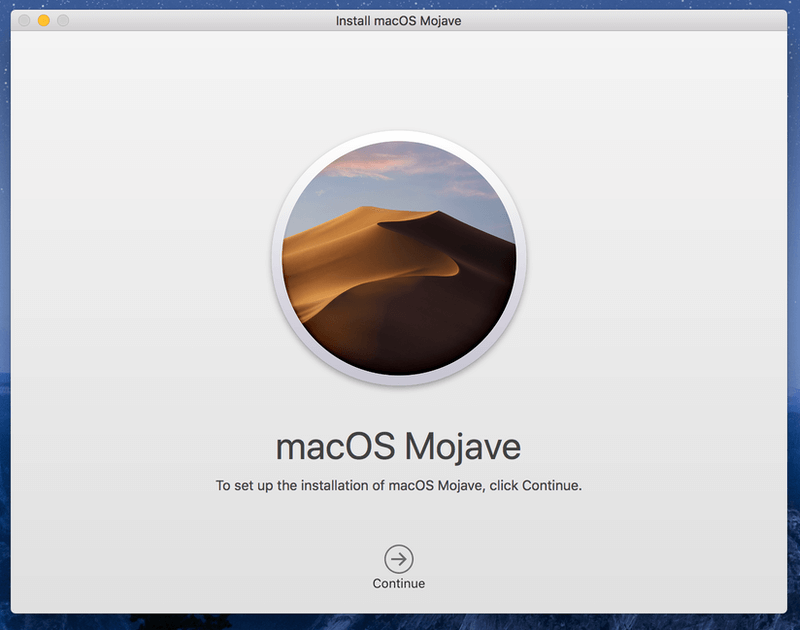
更多細節: 通常,一旦您下載了 macOS Mojave 安裝程序,您只需按照說明操作(例如同意軟件許可協議、輸入登錄密碼等),新的 macOS 就會自動安裝到您的 Macintosh HD 上。 但您可能會看到以下彈出錯誤之一,或類似內容:
- “這個版本的 macOS 10.14 無法安裝在這台電腦上。”
- “無法繼續安裝 macOS”
可能的原因: 您的 Mac 不符合 Mojave 更新的條件。 並非每台 Mac 機器都可以升級到最新的 macOS。 它必須滿足基本的硬件和軟件要求。
例如,如果您使用的是 MacBook Air 或 MacBook Pro,則它必須是 2012 年中或更新版本,並且至少有 4 GB 的 RAM(最好是 8 GB),以及 15-20 GB 的可用磁盤空間。 如果您使用的是 MacBook Air 或 MacBook Pro,則它必須是 2012 年中或更新版本,並且至少有 4 GB 的 RAM(最好是 8 GB)和 15-20 GB 的可用磁盤空間。
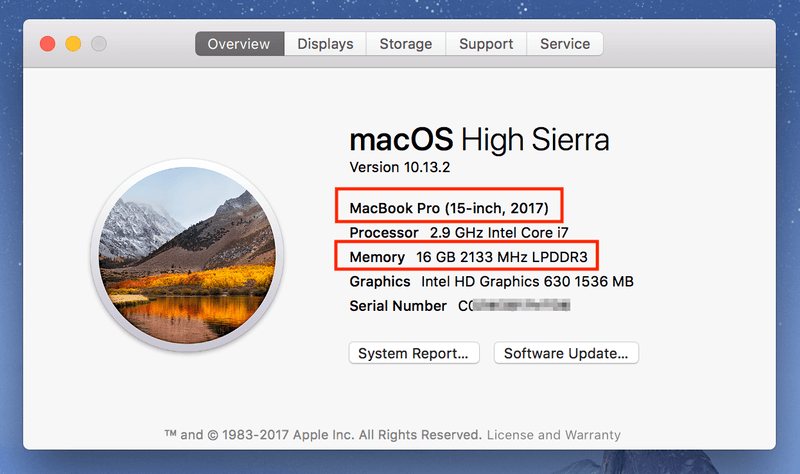
怎麼修:
- 檢查您的 Mac 型號。 單擊屏幕左上角的 Apple 菜單,然後選擇“關於本機”。 您將看到您的型號規格。 例如,我使用的是 15 英寸 2017 型號(如上面的屏幕截圖所示)。
- 檢查 RAM(內存)。 在同一個“概覽”選項卡上,您還可以查看您的 Mac 有多少 GB 的內存。 如果您的內存少於 4 GB,則必須添加更多 RAM 才能運行 macOS Mojave。
- 檢查可用存儲。 在同一窗口中,單擊“存儲”選項卡。 您將看到一個顏色條,顯示已使用多少存儲空間和可用存儲空間。 確保至少有 20 GB 可用空間。 CleanMyMac 是幫助您快速回收存儲的好工具。 您還可以查看我們對 最好的Mac清潔劑 為更多的選擇。
問題 2:安裝卡在“大約還剩一分鐘”
更多詳細信息:Mojave 安裝在 99% 處停止,不會前進; 它停留在“剩餘大約一分鐘”。 注意:就個人而言,我沒有遇到過這個問題,但去年我在升級到 macOS High Sierra 時遇到了。
可能的原因:您的 Mac 運行的是較舊的 macOS 版本,例如 macOS Sierra 10.12.4(最新的 Sierra 版本是 10.12.6)或 macOS High Sierra 10.13.3(最新的 High Sierra 版本是 10.13.6)。
怎麼修:首先將您的 Mac 更新到最新版本,然後安裝 macOS Mojave。 例如,如果您使用的是 Sierra 10.12.4,首先打開 Mac App Store,單擊“更新”選項卡下的更新按鈕,先將您的 Mac 升級到 10.12.6,然後安裝最新的 macOS Mojave。
注意:我的 MacBook Pro 運行的是 High Sierra 10.13.2,我沒有更新到 10.13.6 直接更新到 Mojave 沒有問題。 您的里程可能會有所不同,尤其是在您的 Mac 運行 Sierra、El Capitan 或舊版本時。
安裝 macOS Mojave 後
問題 3:Mac 在啟動時運行緩慢
可能的原因:
- 您的 Mac 有太多自動運行程序(機器啟動時自動運行的程序)和啟動代理(第三方幫助程序或服務應用程序)。
- Mac 上的啟動磁盤幾乎已滿,導致啟動速度緩慢和其他性能問題。
- 您使用的是配備機械硬盤驅動器 (HDD) 或 Fusion 驅動器(適用於某些 iMac 機型)的舊款 Mac。
怎麼修:
首先,檢查您有多少登錄項目並禁用那些不必要的。 單擊左上角的 Apple 菜單,然後選擇 系統偏好 > 用戶和組 > 登錄項. 到達那里後,突出顯示您不想自動啟動的應用程序並點擊減號“-”選項。
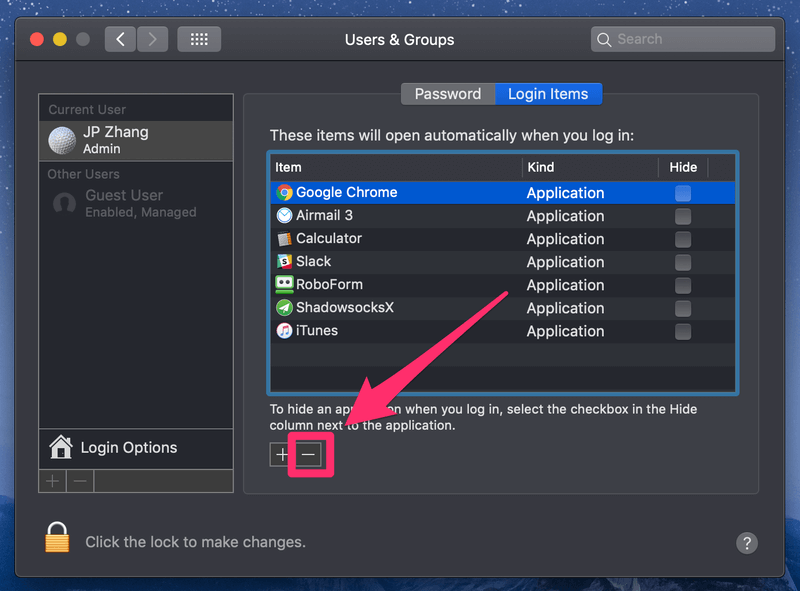
接下來,檢查您的 Mac 上是否有一些“隱藏的”啟動代理。 為此,最簡單的方法是使用 CleanMyMac,在 速度 模塊,去 優化 > 啟動代理,在那裡您可能會看到幫助/服務應用程序列表,請隨意禁用或刪除它們。 這也將有助於加快 Mac 的啟動速度。
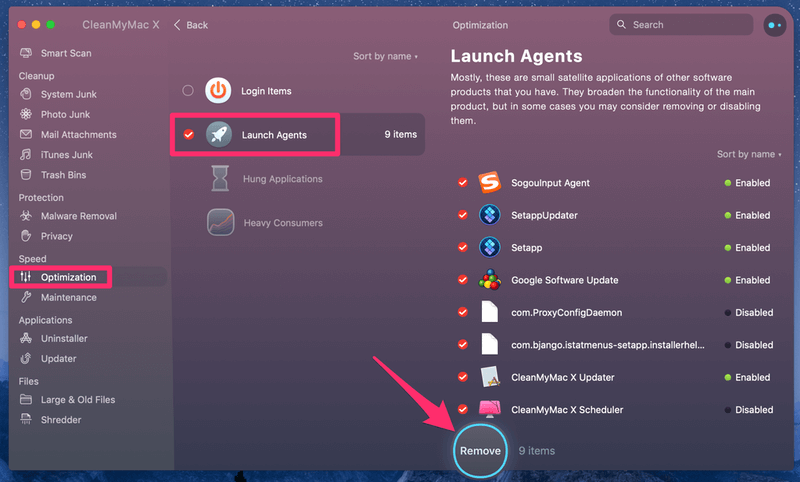
如果 Mac 上的啟動磁盤快滿了,您需要釋放盡可能多的磁盤空間。 開始 清理 macOS 系統數據 這是不需要的。
最後,如果您使用的是帶有旋轉硬盤驅動器或 Fusion Drive 而不是固態閃存存儲的舊 Mac,則啟動時間可能會更長。 除了用新的 SSD 換掉舊硬盤驅動器外,沒有解決辦法。
問題 4:Mac App Store 加載緩慢並顯示空白頁
更多詳細信息:很高興看到全新的 Mac App Store 在 Mojave 中的外觀,我嘗試在安裝 macOS Mojave 後立即打開該應用程序。 但是,我遇到了這個錯誤:空白頁?! 我等了至少一分鐘,希望能看到新界面,但沒有成功。
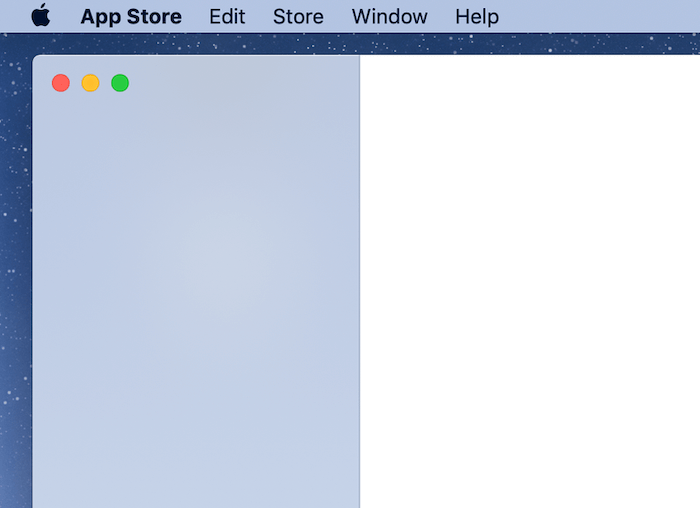
可能的原因: 未知(可能是 macOS Mojave 錯誤?)
怎麼修: 我試圖退出 App Store,卻發現那個選項是灰色的。
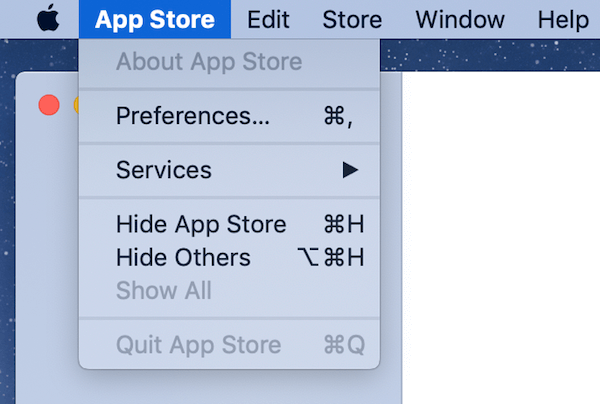
所以我去了強制退出(點擊蘋果圖標並選擇“強制退出”選項),它工作。
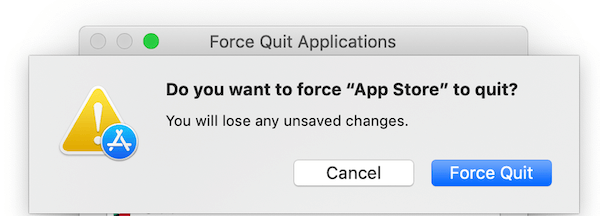
然後我重新打開應用程序,Mac App Store 中全新的 UI 運行良好。
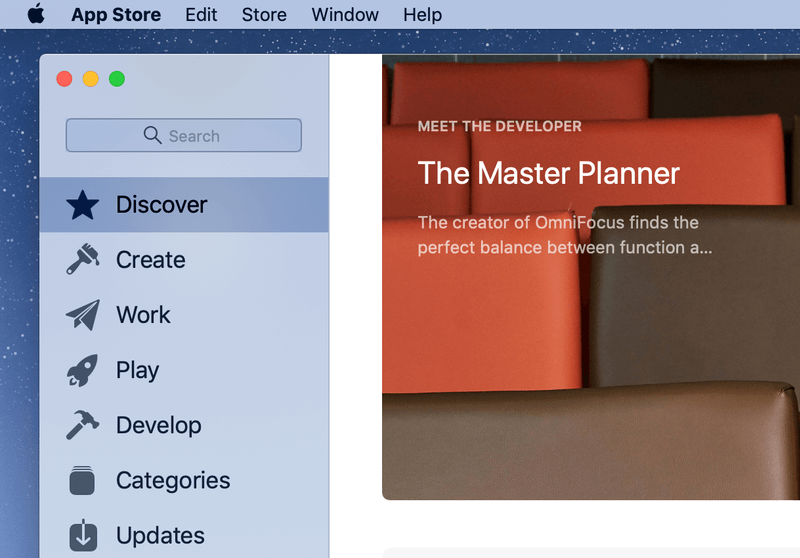
問題 5:Web 瀏覽器死機
更多詳細信息: 我主要在我的 Mac 上使用 Chrome。 在我寫這篇文章的時候,我的 Mac 有點卡住了——那個旋轉的彩虹輪出現了,我有五秒鐘左右不能移動光標。
可能的原因: Chrome 可能是罪魁禍首(至少這是我的預感)。
怎麼修:就我而言,隨機凍結僅持續幾秒鐘,一切都恢復正常。 出於好奇,我打開了活動監視器,發現 Chrome 正在“濫用”CPU 和內存。 所以我認為這是罪魁禍首。
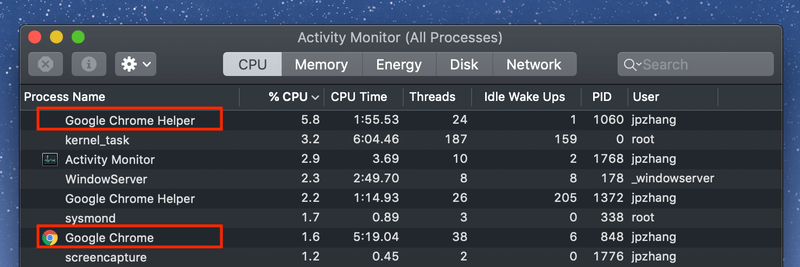
對於那些在 macOS Mojave 上遇到 Safari、Chrome、Firefox(或任何其他 Mac 網絡瀏覽器)問題的人,我的第一個建議是:將瀏覽器更新到最新版本。 同時,上網時盡量少打開標籤頁。 某些網頁會以煩人的展示廣告和視頻廣告的形式“濫用”您的 Internet 瀏覽器和系統資源。
如果問題仍然存在,請檢查您的 Mac 是否有廣告軟件或惡意軟件。 您可以使用適用於 Mac 的 MalwareBytes 或適用於 Mac 的 Bitdefender Antivirus 來執行此操作。
問題 6:第三方應用程序運行緩慢或無法打開
可能的原因: 這些應用程序可能與 macOS Mojave 不兼容,因此無法流暢運行。
怎麼修: 首先,打開 Mac App Store 並轉到“更新”選項卡。 在這裡,您可能會看到可用於更新的應用列表。 例如,我發現 尤利西斯 (“ 適用於 Mac 的最佳寫作應用程序), 航空郵件 (“ Mac 的最佳電子郵件客戶端),以及其他一些等待更新的 Apple 應用程序。 只需點擊“全部更新”即可。
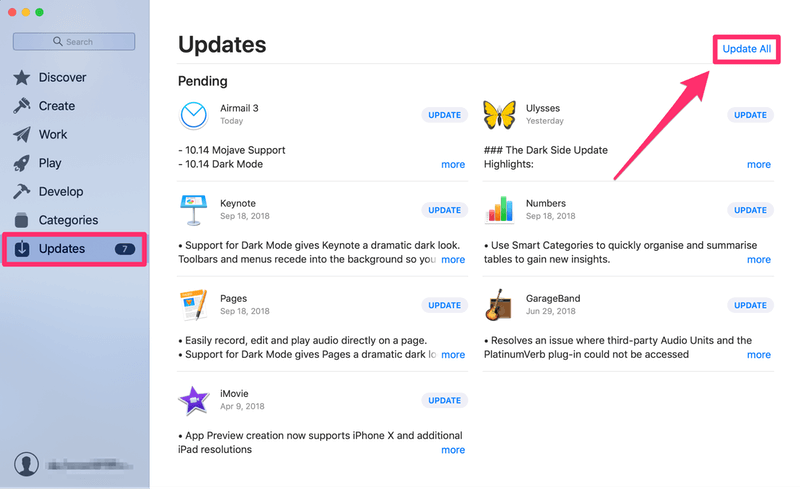
對於那些不是從 App Store 下載的第三方應用程序,你必須訪問他們的官方網站,看看是否有針對 macOS Mojave 優化的新版本。 如果是這種情況,請下載新版本並安裝。 如果應用程序開發人員尚未發布與 Mojave 兼容的版本,您最後的選擇是尋找替代程序。
問題 7:iCloud 登錄緩慢
更多詳細信息: 雖然 macOS Mojave 仍處於測試階段,但我從 App 社區聽說了一些 iCloud 錯誤。 我自己測試了一下,發現登錄過程出奇的慢。 我花了大約 15 秒。 起初,我以為我輸入了錯誤的密碼,或者我的互聯網連接很弱(事實並非如此)。
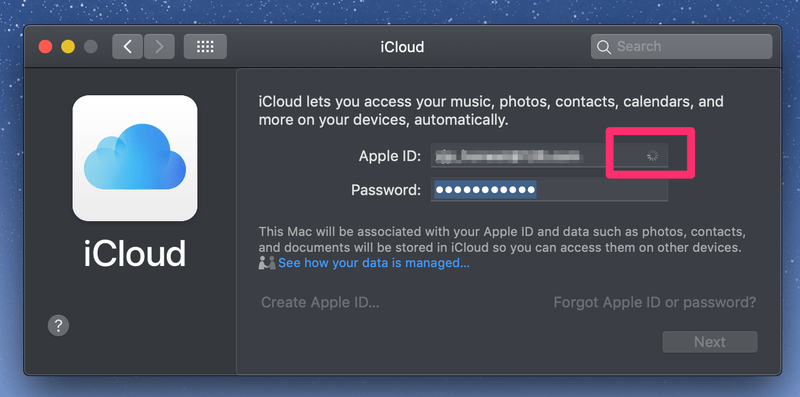
可能的原因: 未知。
怎麼修: 再等幾秒鐘。 這對我有用。 然後我能夠訪問存儲在 iCloud 中的數據。
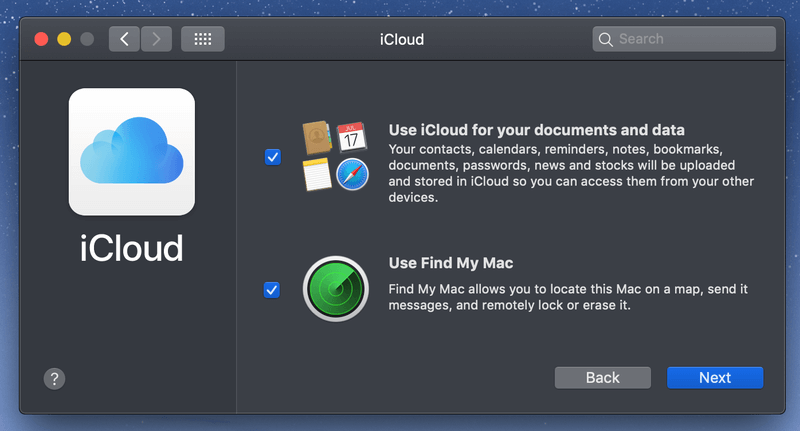
最後的思考
這是我第一次立即將我的 Mac 更新為主要的新 macOS。 以前,我總是等著那些勇敢的早起的鳥兒來試水。 如果新操作系統好,我改天更新; 如果不是,請忘記它。
記得 安全漏洞 在 macOS High Sierra 公開發布後不久就出現了? 蘋果不得不推出一個新版本 10.13.1 來解決這個問題,這一事件在 Mac 社區引起了很多批評。
這次我毫不猶豫地更新了。 也許我對 Mojave 的新功能印象太深了,我不知道。 我很高興我選擇了升級,並且對 Apple 的 macOS Mojave 的整體性能感到非常高興——儘管存在與新操作系統或我安裝的應用程序相關的一些性能問題。
我給您的建議是:如果您使用的是全新(或相對較新)的 Mac 電腦,更新到 Mojave 是一個明智的決定。 它不會花費您太多時間,並且可以省去被 Apple 煩人的更新通知所困擾的麻煩。 另外,莫哈韋沙漠真的很棒。 請確保 備份您的 Mac 數據 在升級之前以防萬一。
如果您使用的是帶有機械硬盤驅動器、RAM 有限或存儲空間不足的舊 Mac,您應該重新考慮更新。 當然,Mojave 看起來很優雅,但它也需要更多的硬件資源。
如果您選擇更新到 macOS Mojave,我希望您不會遇到上面列出的任何性能問題。 如果你這樣做了,我希望我上面列出的修復可以幫助你解決這些問題。
有任何與 macOS Mojave 相關的新問題嗎? 發表評論,讓我知道。
最新文章